Hva er SLAs?
Servicenivåavtaler (SLAs) er retningslinjer som definerer servicenivået du leverer. Disse retningslinjene kodifiserer vanligvis hvor lang tid det tar å svare på kundeserviceforespørsler, hvor lang tid før du leverer en løsning, og hvor mye det vil koste. Ofte vil disse SLAene være i form av en avtale eller kontrakt med en bestemt kunde, men ofte vil de ganske enkelt være en policy selskapet legger på plass for alle kunder.
Mens kontraktene med kunder kan ha definert inntekter og straffer, brukes generelle SLAer for å måle og forbedre responsen til kundesupportteamet, og øke kundens lykke.
Hvordan kan helpdesk-programvaren hjelpe deg med å levere servicenivåavtaler?
Helpdesk-programvaren gjør det enklere å bruke SLA-er i bedriften din ved å tilby noen nyttige funksjoner:
- Evnen til å definere en eller flere policyer som dekker svar og oppløsningstider for billetter.
- Verktøy for automatisk å knytte innkommende billetter til disse retningslinjene, med fleksible regler for å knytte forskjellige billetter til forskjellige policyer.
- Meldinger sendt til den tildelte samfunnsansvaren før de bryter med retningslinjene slik at de kan svare i tide. Disse funksjonene sammen lar deg definere servicenivåpolicyene dine, tildele billetter til dem og holde teamet ditt vurdert av hva de trenger å fokusere på .Her er hvordan OneDesk spesielt leverer disse funksjonene:
Definere SLA-retningslinjene dine:
Åpne administrasjonspanelet og velg “billetter” -fanen. Bla til bunnen for å se SLA-delen.
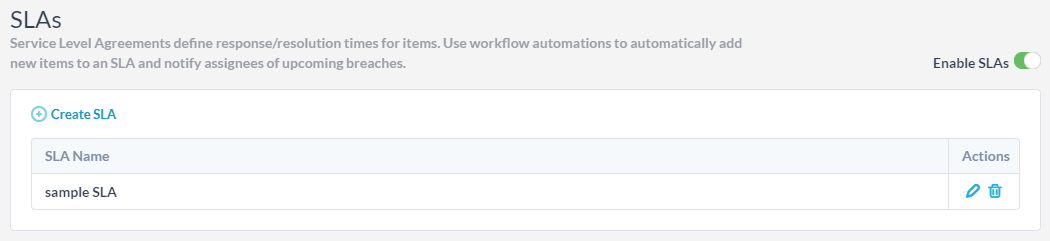
- Som standard er SLAer aktivert på billetter, og det er allerede opprettet en SLA-policy (kalt “Sample SLA”).
- Hvis du vil skjule SLA på billetter, er det bare å vri bryteren. Du kan også aktivere SLA for oppgaver og funksjoner, men dette er en sjeldnere brukssak.
- Du kan slette eller endre SLA-policyen for eksempel eller opprette en ny ved å klikke “Opprett SLA”.

For å opprette en SLA-policy, er det bare å fylle ut skjemaet ved å gi det et navn og fylle ut rutenettet med ganger mot billettprioriteter for hver type svar. For å forstå de forskjellige typene svar, les avsnittet under “Forstå SLA-policyen”. Når den er lagret, vises policyen i listen over SLAer.Bruk av SLA-retningslinjene på billetter
Når du har opprettet retningslinjene dine, må du knytte billetter til dem. På billettopplysningene kan du se SLA som er brukt på billetten, og du kan også endre den der.
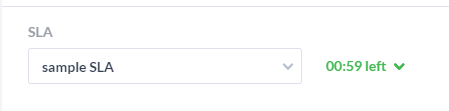
Imidlertid vil du ikke bruke policyen manuelt på hver billett, men i stedet opprette en regel ved hjelp av arbeidsflytautomatiseringsmotoren for å gjøre det for deg. For å gjøre dette, gå til Administrasjon> Billetter, og bla til “automatisering av arbeidsflyt”. Forsikre deg om at “Vis deaktiverte automatiseringer” er PÅ.
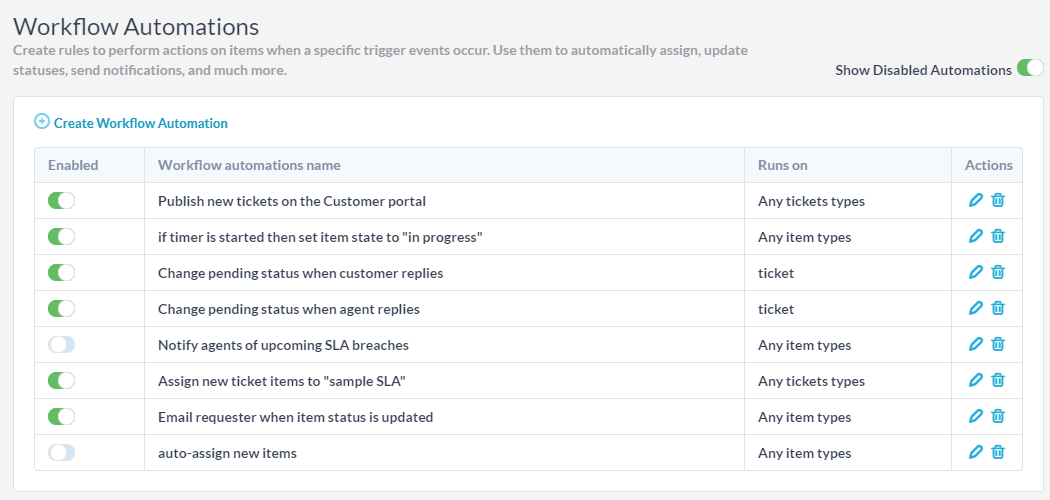
Her finner du en automatiseringsregel kalt “Assign new ticket items to sample SLA” som gjør nøyaktig hva den sier. Når en ny billett (av en hvilken som helst undertype) opprettes, vil den tildele billetten til SLA-prøven. Du vil endre dette på et par måter:
- Forsikre deg om at den tildeler billettene til den nye SLA-policyen din i stedet for SLA-prøven
- Legg til eventuelle filtreringsregler hvis du bare vil at en delmengde av billetter skal tildeles den SLA. For eksempel vil du kanskje bare tilordne billetten til SLA når den kommer fra en bestemt “kundeorganisasjon” eller når rekvirentens e-postadresse inneholder et bestemt domene.
- Du kan opprette flere arbeidsflyteautomatiseringer for å tilordne forskjellige grupper av billetter til forskjellige SLAer.
Varsle rettighetshavere om kommende brudd.
For å sikre at teamet ditt reagerer i tide for å levere servicenivået du vil oppnå, må du varsle dem før det er for sent. OneDesk tar seg av dette ved hjelp av automatisering av arbeidsflyt også. Som standard finnes dette under Administrasjon> Billetter, under en “orkflow Automation, kalt” Varsle agenter om kommende SLA-brudd “. Denne automatiseringen er AV som standard, så du vil slå den på. Hvis du ikke ser denne automatiseringsregelen i listen, kan du opprette den på nytt som følger:
Når[Any item typer] hvor[next SLA breach is less than 75] og[every hour] , deretter [send e-post to assignee]
Du må også definere innholdet i e-posten som sendes til mottaker.
Forstå SLA-politikken
Når du oppretter SLA-policyen din, kan det være viktig å forstå hva de forskjellige typene svar betyr.
Første svar: Dette er tiden mellom å motta billetten og det første svaret som sendes til rekvirenten.
Neste svar: Dette er tiden mellom første svar og andre svar.
Periodisk svar: Dette er hvor lenge mellom påfølgende svar.
Forespørsel Vent: Dette er den totale tiden rekvirenten (kunden) venter på et agentrespons. Dette fortsetter å øke når kunden venter på svar. Merk at denne gangen ikke inkluderer tiden du venter på kunden.
Agentarbeid: Agentarbeid. Dette er antall arbeidstimer med faktisk arbeid på billetten.
Vedtak: Dette er tiden til billetten flyttes til en “ferdig” tilstand.Mer informasjon
Første svar: For varer som ikke er i ferdig tilstand: forsinkelse mellom opprettelse og klokkeslett og tidspunkt for første svar til forespørselen
Neste svar: For varer som ikke er i ferdig tilstand: forsink mellom siste kommentar (hvis kommentaren er fra rekvirent) og nåværende tid.
Periodisk svar: For varer som ikke er i ferdig tilstand: maksimalt tillatt tid mellom offentlige svar fra intern bruker.
Ventetid på forespørsel: For varer som ikke er i ferdig tilstand: Summen av tiden rekvirenten har ventet minus tiden billetten er i “ventende kunde” -status
Agentarbeid: For varer som ikke er i ferdig tilstand: Bruk timelister / timer, eller spesiell SLA-definisjon av arbeid.
Løsning: For varer som ikke er i ferdig tilstand: Forsinkelsen mellom opprettelsestid og gjeldende tid eller tidspunktet billetten ble satt til lukket tilstand (hvis den er i lukket tilstand)